Le ls La commande est un utilitaire de base, utile et évident que les utilisateurs de Linux utilisent depuis des décennies. Initialement lancé dans une version AT&T d'UNIX, le ls commande que nous connaissons aujourd'hui fait partie des packages GNU Coreutils de nos distributions préférées ; sauf si vous utilisez macOS (alors son BSD). L'utilitaire proposé ici est plutôt simple. Le ls La commande nous permet de lister les fichiers dans un répertoire. Il ne fait rien de spécial ou de fou, mais il fait quelque chose de très nécessaire. Je veux jeter un œil aux options dont nous disposons lorsque nous utilisons ls et comment faire fonctionner ces options pour vous.
ls sans options

Cela répertorie tous les fichiers et répertoires non cachés de votre répertoire de travail. Simple! Bien que, à mon avis, ce ne soit pas le plus utile.
ls -l
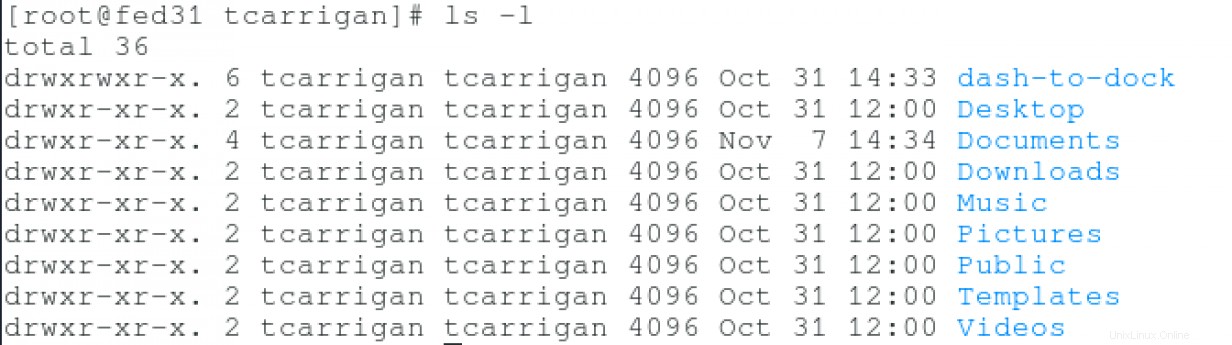
Le -l L'option indique le format de liste longue. Cela affiche beaucoup plus d'informations présentées à l'utilisateur que la commande standard. Vous verrez les autorisations de fichier, le nombre de liens, le nom du propriétaire, le groupe de propriétaires, la taille du fichier, l'heure de la dernière modification et le nom du fichier ou du répertoire. Cette option est utilisée régulièrement avec de nombreuses autres options.
[ Téléchargement gratuit :Aide-mémoire sur les commandes Linux avancées. ]
ls -lh
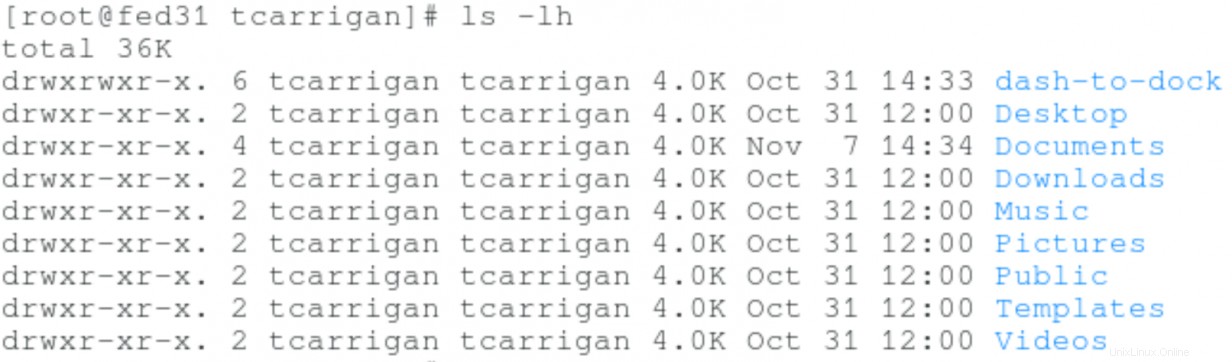
Le -lh flag est la même commande de format de liste longue que ci-dessus, cependant, la taille du fichier est affichée dans un format lisible par l'homme. Notez la différence entre les sorties de taille de fichier dans les deux écrans précédents.
ls -r

Cette option, comme le standard ls , répertorie tous les fichiers et répertoires non cachés. Cependant, cette commande les répertorie dans l'ordre inverse.
ls -a
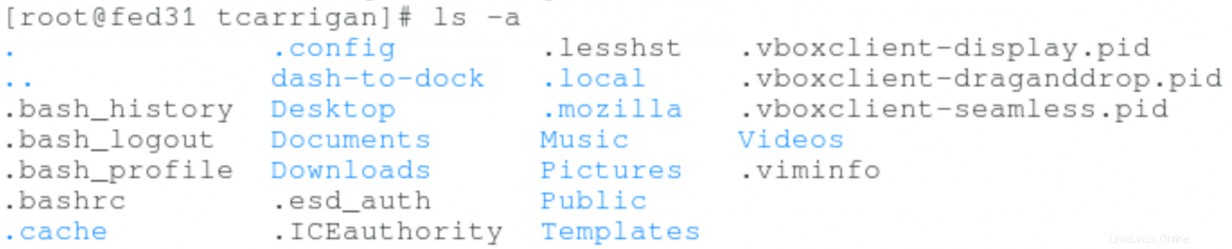
Le -a L'option affiche tous les fichiers, cachés ou non. Certains fichiers commencent par . ou .. et ces fichiers sont cachés à l'utilisateur par défaut.
ls-ltr
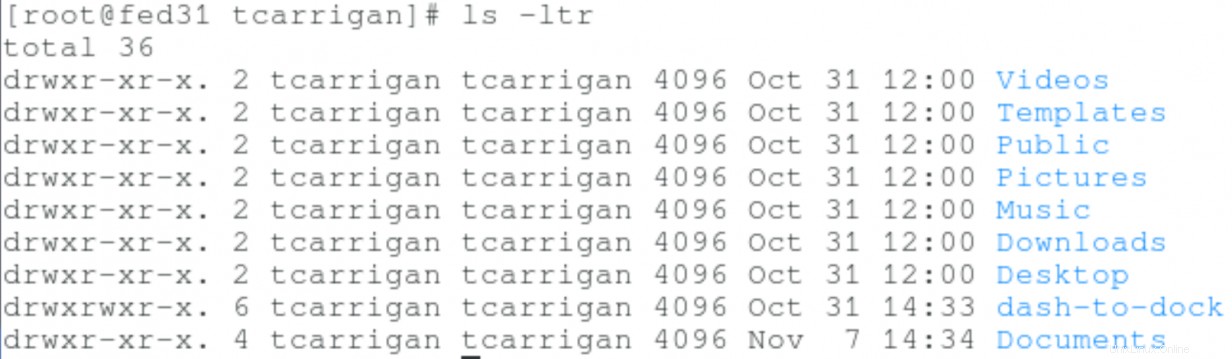
Cette combinaison d'options affichera la dernière modification d'un fichier ou d'un répertoire dans l'ordre inverse.
ls -F

Cela affichera le / caractère à la fin de tous les répertoires.
ls -lS
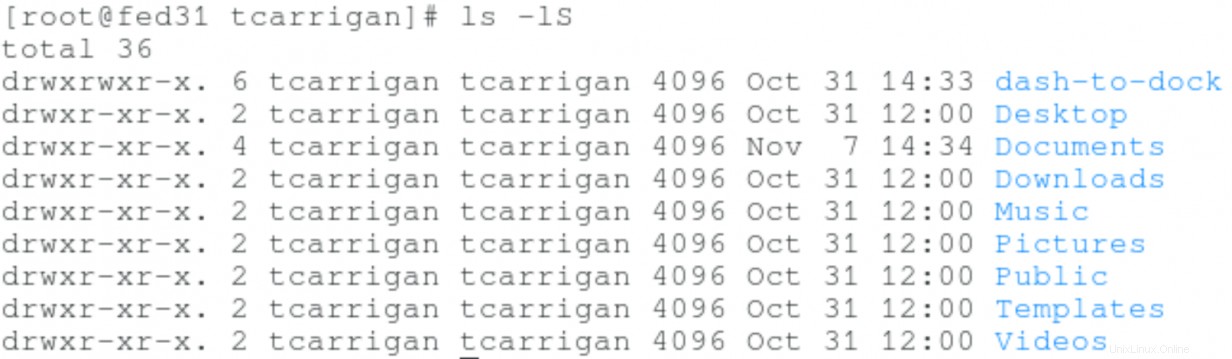
Affiche les fichiers par ordre de taille du plus grand au plus petit.
ls -R
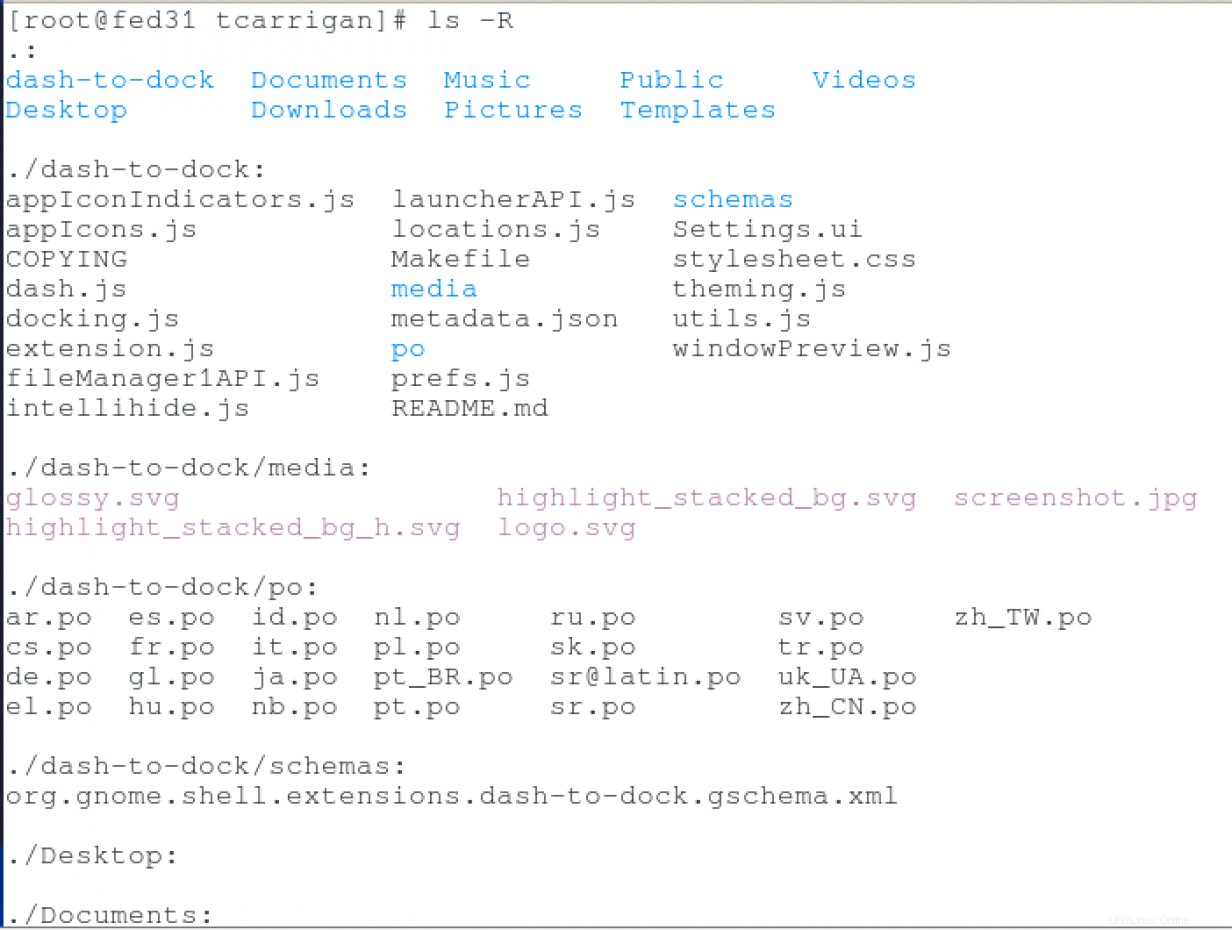
Cette option listera les arborescences de répertoires dans un format long.
ls -i
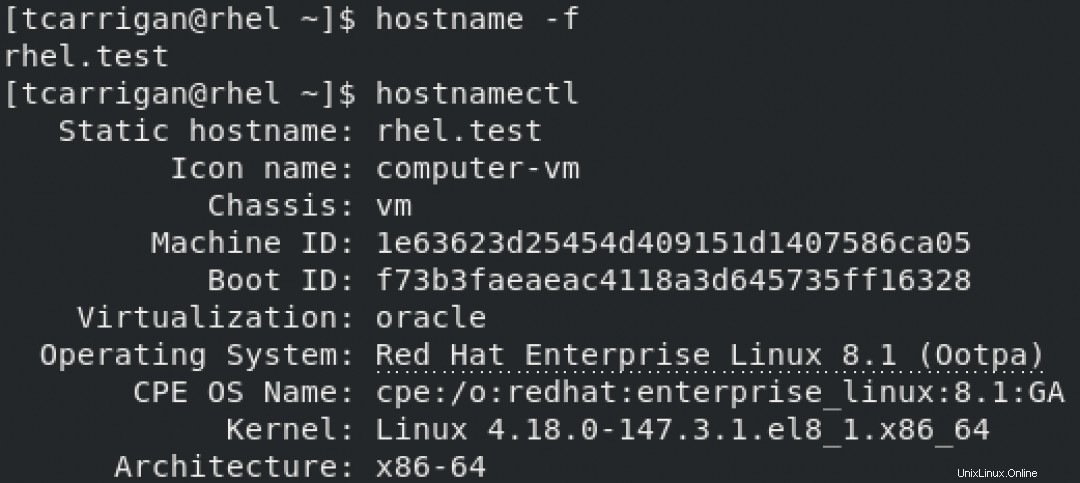
Cette option affichera le inode numéro à côté de chaque fichier ou répertoire. Un inode est le nœud d'index qui identifie un fichier spécifique. Certains fichiers ont plusieurs liens physiques, cependant si les liens physiques de plusieurs fichiers partagent un inode , ils sont équivalents.
ls --version
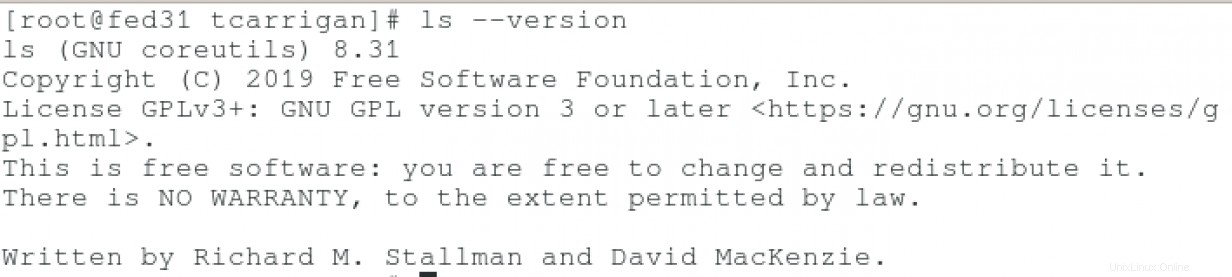
Cette commande vous montrera la version de la commande ls que vous utilisez.
l'homme
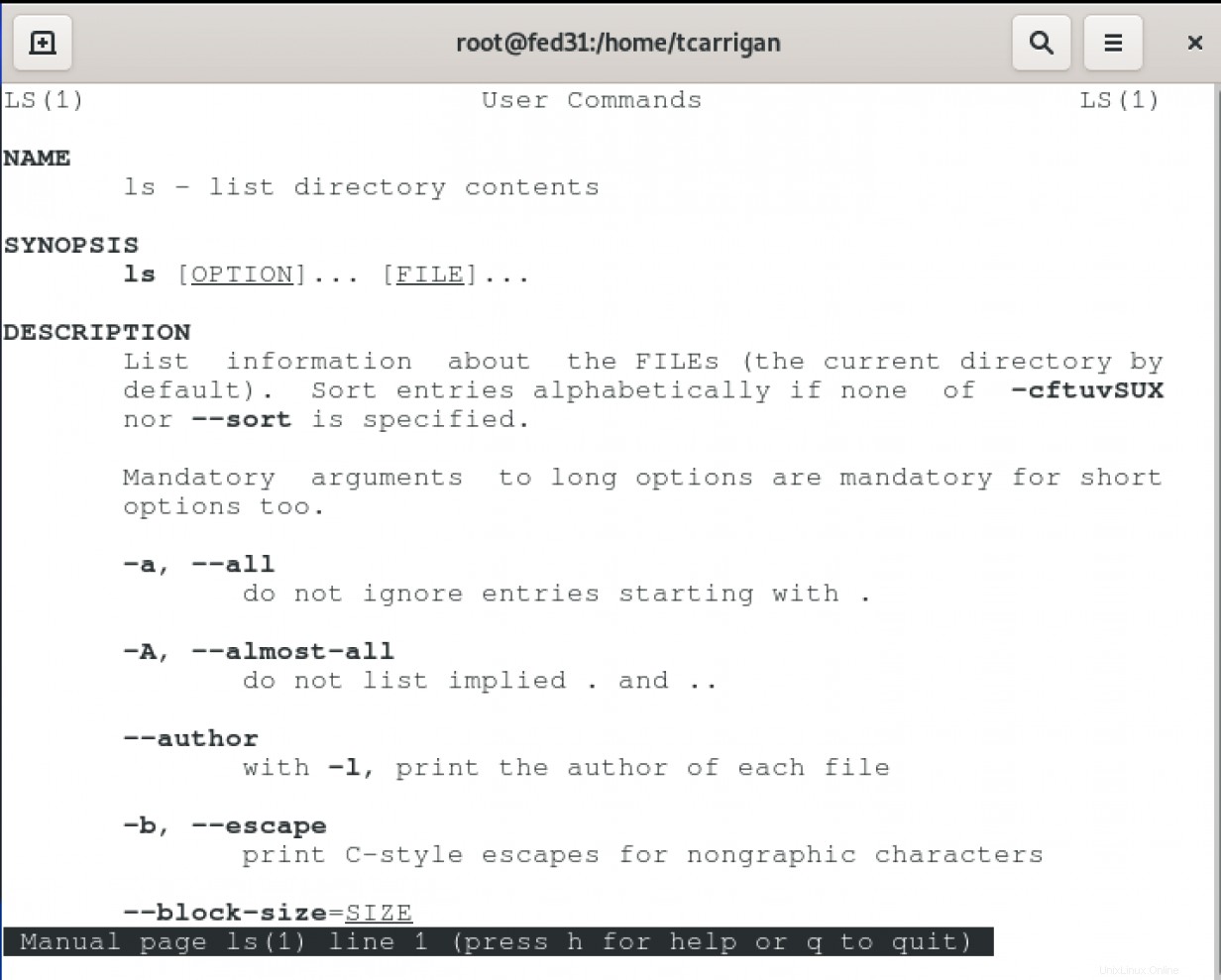
Cela vous permettra d'accéder à la man page pour le ls commande et voir toutes les informations que cet article ne couvre pas.
Le ls la commande est utilisée par les gens tous les jours à un niveau subconscient. Nous connaissons tous les bases, mais certaines options intéressantes sont sous-utilisées. Je vous mets au défi de mettre un point d'honneur à utiliser certaines de ces options moins connues dans votre travail quotidien. Vous pourriez être surpris de l'utilité qui est à votre disposition.
BONUS :Pour être vraiment efficace, configurez un alias pour votre version préférée de ls . Pour plus d'informations sur la création d'alias sous Linux, consultez mon article précédent ici.
Vous voulez essayer Red Hat Enterprise Linux ? Téléchargez-le maintenant gratuitement.